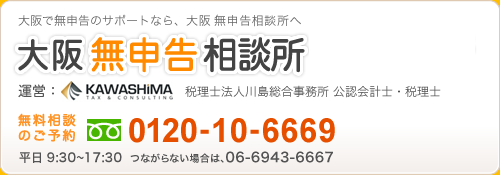法人税申告までの流れ
法人税申告をするためには、まずは日々の取引きを会計ソフトに入力し、決算をしなければいけません。 順番にご説明いたします。
1.会計ソフトへの入力
現在は、手書きで元帳を作成することは少なく、ほとんどの場合会計ソフトを利用します。
会計ソフトには、毎日の取引を領収書、請求書、通帳などを元に入力をします。
入力をするだけで、自動的に総勘定元帳を始め、決算書まで自動で作成することができます。
なお、会計ソフトは、弥生、エプソン、ソリマチなどがあります。
エクセルを使用した安価なものから、10万円を超えるものまでその性能も様々です。 どの会計ソフトを使用したらよいか?も当事務所ではご相談にお乗りしています。ですので、もしご利用をご検討の方はお早めにお申し込みください。
2.決算書の修正
会計ソフトへの入力が終わると、自動で決算書が出来上がります。
しかし、それで終わりというわけではなく、 出来上がった決算書の中身を確認し、必要であれば修正をします。
たとえば、
・固定資産台帳の残高と決算書残高のチェック
・赤字の場合や銀行融資を受ける場合の償却方法の検討
・売掛金の残高と決算書の残高チェック
など、確認すべき点は、上記以外にもたくさんあります。
また、税法も毎年変わるので、常にチェックをしないといけません。 とはいえ、経理専門の方がいても、全てを確認・把握することは、なかなか難しいと言えるでしょう。
3.法人税申告書作成用ソフトへの入力
決算書が作成できましたら、次は法人税申告書の作成です。
多くの場合、会計入力と法人税申告書作成のソフトは別々のものとなりますので、 別途入力が必要となります。
基本的には、
①当期純利益を別表4に入れる
②別表15に交際費の金額を入れる
③別表5-2 元帳から租税公課、未払法人税、法人税等などのデータを拾い記載する。
※元帳は、会計ソフトの入力が終わった時点で、出力することができます。
④別表5-1 繰越損益金の期末残と決算書の繰越利益剰余金の数値を合わせる。
→ここで数値が間違っている場合には、別表4または別表5-2の見直しをします。
⑤別表6-1 預金の利子に関して、国税15%と県税5%の計算をしたものを記載する。
→赤字の場合には、税金が還付され、黒字の場合には税金が控除されます。
⑥別表7 別表4で計算した所得金額や欠損金額が反映されているか、チェックをする。
⑦別表16-1、2 減価償却明細をチェックする
⑧別表1 赤字の場合、別表4と別表7からの転記のチェック
黒字の場合、法人税の税率や税額のチェックする という流れになりますが、状況に応じて入力の必要な別表は異なります。 入力が終わると、法人税申告書が完成!となります。
4.申告書の提出
出来上がった法人税申告書を提出します。 一般的には、税務署に郵送または持ち込みにて提出となります。 1日でも遅れてはいけませんので、期限をしっかりと守ってください。
5.納税
そして、最後に法人税の納付です。
一般的には、税務署から送られてくる納付書に納付税額を記入して、 金融機関の窓口で納付します。 こちらも1日でも遅れてはいけませんので、ご注意下さい。
6.書類の保存
なお、作成した書類には一定期間の保存義務が、法律で定められています。 紛失しないように、保管しておきましょう。 なお、当事務所では経営者の負担を軽減し、さらに決算データを経営に役立たせるためのサポートを行っております。 会計ソフトへの入力から法人税申告書の作成までを一括で対応しております。
電子申告にも対応しているため、お客様に税務署まで足を運んでいただく必要もありません。 会社設立後1期目、2期目の会社様には、特別14万円でお手伝いさせていただいています。
※3期目以降の会社様は別途お見積もりとなります。
どうぞ、お気軽にお問合せください。 初回のご相談は無料です。






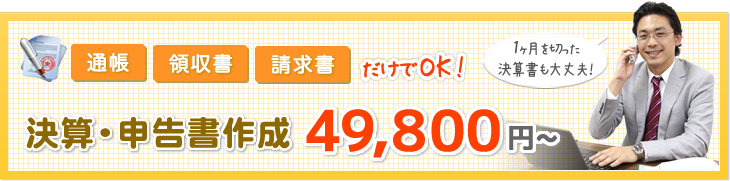

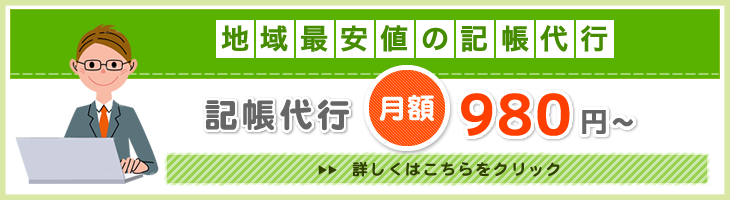

; ?>/images/btn_sidetel.png)
; ?>/images/btn_sidenav01.png)
; ?>/images/btn_sidenav02.png)
; ?>/images/btn_sidenav03.png)
; ?>/images/btn_sidenav04.png)
; ?>/images/ttl_sidemenu.png)